Μεταφέρετε και διαχειριστείτε όλα τα δεδομένα μεταξύ συσκευών iOS, συσκευής και υπολογιστή και iTunes και συσκευών.
Κορυφαίοι 7 διαχειριστές iPhone για οργάνωση και διαχείριση αρχείων
Εάν σας αρέσει η λήψη φωτογραφιών με το iPhone 16/15, οι φωτογραφίες στη συλλογή θα καταλαμβάνουν ένα συγκεκριμένο χώρο αποθήκευσης. Πώς να αποθηκεύσετε φωτογραφίες ή άλλα αρχεία στο iPhone σας χωρίς να πιάνετε χώρο; Μπορείτε να χρησιμοποιήσετε μερικούς εύκολους διαχειριστές iPhone για να σας βοηθήσουν να διαχειριστείτε πολλά αρχεία. Αλλά όταν θέλετε να μεταφέρετε αρχεία σε διαχειριστές χωρίς καμία αρχική απώλεια δεδομένων, χρειάζεστε ένα επαγγελματικό εργαλείο. Διαβάστε περισσότερα για τους 7 καλύτερους διαχειριστές iPhone από αυτό το άρθρο.
Λίστα οδηγών
Μέρος 1: Οι κορυφαίοι 7 διαχειριστές iPhone για εσάς Μέρος 2: Συχνές ερωτήσεις σχετικά με το iPhone ManagerΜέρος 1: Οι κορυφαίοι 3 διαχειριστές iPhone για εσάς
Top 1: 4Easysoft μεταφορά iPhone
Όταν θέλετε ένας διαχειριστής iPhone να ελευθερώσει περισσότερο χώρο, 4Easysoft μεταφορά iPhone πρέπει να είναι η καλύτερη επιλογή που δεν πρέπει να χάσετε. Αυτό το επαγγελματικό εργαλείο all-in-one μπορεί να διαχειριστεί εύκολα τα δεδομένα σας iOS στον υπολογιστή σας, συμπεριλαμβανομένου του διαχειριστή φωτογραφιών, του βοηθού επαφών και του προγράμματος επεξεργασίας μουσικής. Επιπλέον, αυτός ο ισχυρός διαχειριστής iPhone μπορεί να μεταφέρει όλα τα δεδομένα πολυμέσων μεταξύ της συσκευής iOS, του υπολογιστή και του iTunes.

Καταργήστε τα μεταφερόμενα δεδομένα για να ελευθερώσετε περισσότερο χώρο στο iPhone σας.
Δημιουργήστε ένα άλμπουμ για να διαχειρίζεστε ελεύθερα τις φωτογραφίες και να επεξεργαστείτε τις πρόσθετες πληροφορίες επαφής στο iPhone σας από το Photo Manager και το Contacts Assistant.
Υποστήριξη μεταφοράς όλων των δεδομένων πολυμέσων με ένα κλικ μεταξύ της συσκευής iOS, του υπολογιστή και του iTunes.
100% Secure
100% Secure
Βήμα 1Κάντε λήψη του 4Easysoft iPhone Transfer στον υπολογιστή σας και εκκινήστε αυτόν τον διαχειριστή iPhone. Στη συνέχεια, θα πρέπει να συνδέσετε το iPhone σας στον υπολογιστή με το καλώδιο USB. Εάν χρησιμοποιείτε iOS 13 και νεότερες εκδόσεις, πρέπει να πατήσετε το Εμπιστοσύνη κουμπί για πρόσβαση στο περιεχόμενο του iPhone σας.

Βήμα 2Στην αριστερή πλευρά του παραθύρου, μπορείτε να δείτε πολλές κατηγορίες όπως Φωτογραφίες, Μουσική, Επαφές και Μηνύματα. Εάν θέλετε να διαχειριστείτε τις φωτογραφίες στο iPhone σας, μπορείτε να κάνετε κλικ στο Φωτογραφίες κουμπί. Στη συνέχεια, μπορείτε να δείτε όλες τις εικόνες στο iPhone σας. Επιλέξτε το Ελέγξτε όλα επιλογή για να επιλέξετε όλες τις φωτογραφίες για δημιουργία αντιγράφων ασφαλείας ή διαγραφή. Μπορείτε επίσης να επιλέξετε μερικές φωτογραφίες που θέλετε να διαχειριστείτε.

Βήμα 3Εάν θέλετε να μετατρέψετε εικόνες HEIC στις συνήθεις μορφές, μπορείτε να κάνετε κλικ στο Εργαλειοθήκη κουμπί και το Μετατροπέας HEIC κουμπί. Στη συνέχεια θα εμφανιστεί ένα νέο παράθυρο και μπορείτε να κάνετε κλικ στο Προσθήκη αρχείων από τη συσκευή κουμπί ή το Προσθήκη αρχείων από υπολογιστή κουμπί για να ανεβάσετε τις εικόνες για να μετατρέψετε το HEIC σε JPG/PNG.

Βήμα 4Στη συνέχεια κάντε κλικ στο Εξαγωγή σε υπολογιστή κουμπί για να μεταφέρετε φωτογραφίες στον υπολογιστή σας με αυτόν τον διαχειριστή iPhone. Και κάντε κλικ στο Επιλέξτε φάκελο κουμπί για επιβεβαίωση και οι φωτογραφίες σας θα είναι εκεί.

Top 2: iTunes
iTunes είναι ένα δημοφιλές λογισμικό που αναπτύχθηκε από την Apple και χρησιμοποιείται κυρίως για την αναπαραγωγή και τη διαχείριση ψηφιακών εγγράφων μουσικής και βίντεο. Αυτός ο διαχειριστής iPhone μπορεί να είναι συμβατός με Mac και Windows 7 και νεότερες εκδόσεις. Επιπλέον, μπορείτε επίσης να χρησιμοποιήσετε αυτό το εργαλείο για να κάνετε τον ήχο κλήσης σας να χρησιμοποιείται στο iPhone σας.
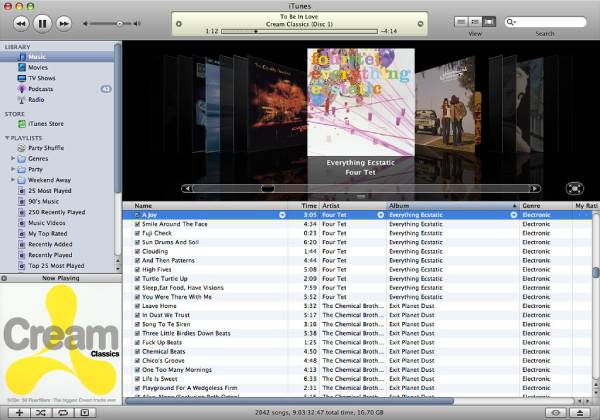
- Πλεονεκτήματα
- Υποστήριξη συγχρονισμού όλων των δεδομένων του iPhone σας με υπολογιστή και άλλες συσκευές.
- Παρέχετε άλλα ειδικά χαρακτηριστικά, όπως δημιουργία ήχου κλήσης.
- Μειονεκτήματα
- Πολύπλοκη λειτουργία και μεγάλος αποθηκευτικός χώρος.
- Τα αρχικά δεδομένα στο iPhone ενδέχεται να χαθούν κατά τη μετάδοση δεδομένων.
Top 3: iCloud
iCloud είναι επίσης μια υπηρεσία αποθήκευσης cloud που παρέχεται από την Apple. Μπορείτε να χρησιμοποιήσετε αυτόν τον διαχειριστή iPhone για να αποθηκεύσετε μουσική, φωτογραφίες, υλικό εφαρμογών, αρχεία, επαφές και ημερολόγια. Και μεταφέρετέ τα σε όλες τις άλλες συσκευές που υποστηρίζουν iCloud χωρίς να χρησιμοποιήσετε το καλώδιο USB.
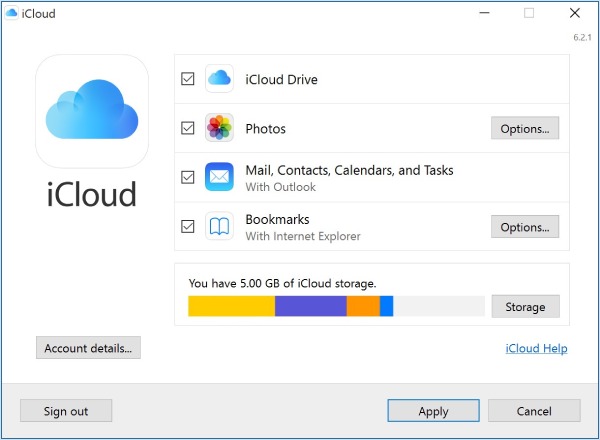
- Πλεονεκτήματα
- Ενσωματωθείτε καλά με το οικοσύστημα της Apple.
- Έχει άλλες λειτουργίες και απλή διεπαφή.
- Μειονεκτήματα
- Χρειάζεστε πολύ χώρο αποθήκευσης για να χρησιμοποιήσετε αυτόν τον διαχειριστή iPhone.
- Η ταχύτητα συγχρονισμού είναι αργή και μόνο 5 GB για δωρεάν χρήση.
Top 4: FileMaster
Το FileMaster είναι ένας εύκολος διαχειριστής iPhone που μπορεί να μεταφέρει γρήγορα αρχεία μεταξύ του iPhone σας και άλλων συσκευών ή της επιφάνειας εργασίας σας μέσω WiFi. Μπορεί επίσης να λειτουργήσει ως πρόγραμμα αναπαραγωγής μουσικής και ακόμη και να υποστηρίξει την αναπαραγωγή στο παρασκήνιο. Επιπλέον, μπορείτε να χρησιμοποιήσετε αυτόν τον διαχειριστή iPhone για λήψη αρχείων από άλλους ιστότοπους.
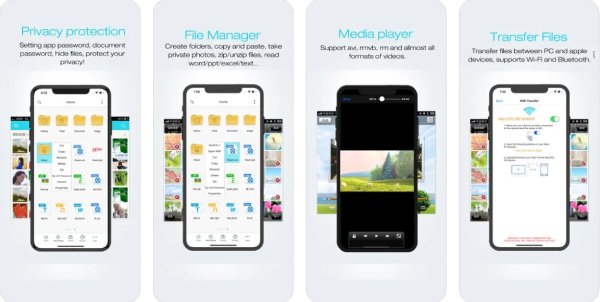
- Πλεονεκτήματα
- Παρέχετε άλλες ειδικές λειτουργίες, όπως πρόγραμμα αναπαραγωγής μουσικής και εργαλείο λήψης.
- Υποστήριξη προστασίας με κωδικό πρόσβασης για όλα τα αρχεία.
- Μειονεκτήματα
- Το ενημερωμένο λογισμικό έχει αφαιρέσει πολλές χρήσιμες λειτουργίες.
- Δεν είναι δυνατή η επεξεργασία πολλών εργασιών ταυτόχρονα.
Top 5: iExplorer
Το iExplorer είναι παρόμοιο με το iTunes που μπορεί να μεταφέρει τη μουσική, τις φωτογραφίες και άλλα αρχεία στον υπολογιστή σας με απλά βήματα. Μπορείτε επίσης να χρησιμοποιήσετε αυτόν τον διαχειριστή iPhone για να συγχρονίσετε αρχεία πολυμέσων από το iPhone σας στο iTunes. Επιπλέον, υποστηρίζει την ακρόαση μουσικής iPhone και την παρακολούθηση βίντεο.
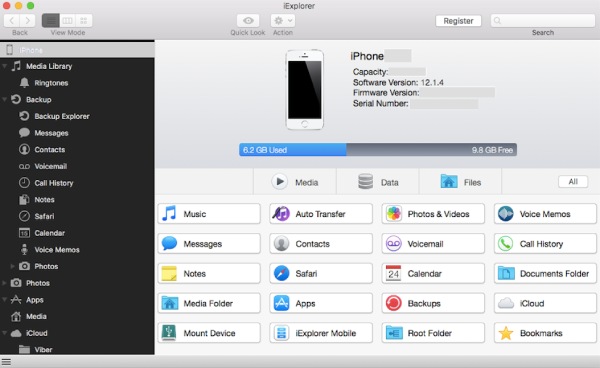
- Πλεονεκτήματα
- Μπορεί να δημιουργήσει αντίγραφα ασφαλείας οποιωνδήποτε δεδομένων από το iPhone στον υπολογιστή.
- Δημιουργήστε αντίγραφα ασφαλείας επαφών, σημειώσεων, ιστορικού κλήσεων και άλλων από το iPhone στον υπολογιστή.
- Μειονεκτήματα
- Δεν είναι δυνατή η μεταφορά των δεδομένων από τον υπολογιστή στη συσκευή iOS.
- Η ταχύτητα τρεξίματος είναι αργή.
Top 6: Google Drive
Google Drive είναι ένας διαχειριστής iPhone cloud που μπορεί να έχει πρόσβαση στα αποθηκευμένα δεδομένα σας από οπουδήποτε. Παρέχει επίσης συνεργατικές εφαρμογές που επιτρέπουν στις ομάδες να δημιουργούν περιεχόμενο και να εργάζονται συνεργατικά σε πραγματικό χρόνο και αποτελεσματικά. Επιπλέον, αυτός ο διαχειριστής iPhone παρέχει μεγάλο χώρο αποθήκευσης για δωρεάν χρήστες.
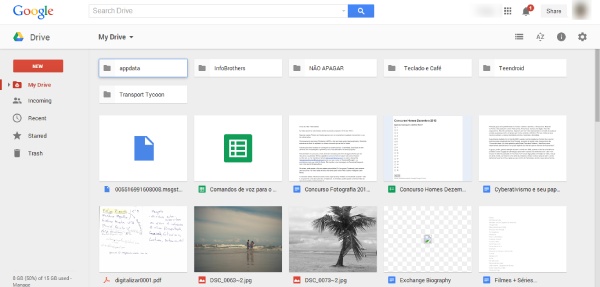
- Πλεονεκτήματα
- Μπορεί να είναι συμβατό με πολλές πλατφόρμες.
- Απλή διεπαφή και φιλική προς τους χρήστες.
- Μειονεκτήματα
- Δεν υπάρχει κρυπτογράφηση πελάτη και υπάρχουν κρυφοί κίνδυνοι στην ασφάλεια των δεδομένων.
- Η δωρεάν έκδοση μπορεί να αποκτήσει μόνο 2 GB αποθηκευτικού χώρου.
Top 7: Dropbox
Dropbox είναι επίσης ένας διαχειριστής iPhone cloud που μπορεί εύκολα να συγχρονίσει δεδομένα στο iPhone ή σε άλλες συσκευές σας χωρίς να ανησυχείτε για απώλεια δεδομένων. Επιπλέον, έχει επίσης μια μοναδική λειτουργία διαφορετική από άλλους διαχειριστές iPhone, η οποία είναι ένα εργαλείο ψηφιακής υπογραφής.
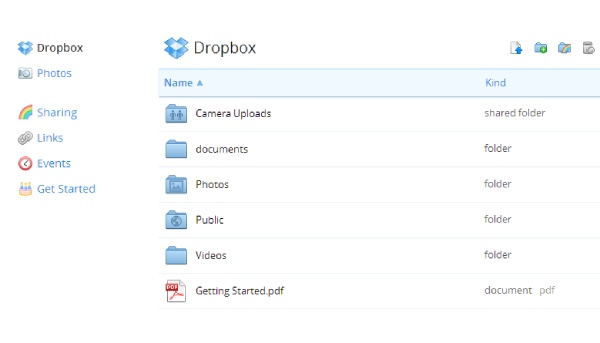
- Πλεονεκτήματα
- Μπορεί να είναι συμβατό με πολλές πλατφόρμες.
- Απλή διεπαφή και φιλική προς τους χρήστες.
- Μειονεκτήματα
- Δεν υπάρχει κρυπτογράφηση πελάτη και υπάρχουν κρυφοί κίνδυνοι στην ασφάλεια των δεδομένων.
- η δωρεάν έκδοση μπορεί να αποκτήσει μόνο 2 GB αποθηκευτικού χώρου.
Μέρος 2: Συχνές ερωτήσεις σχετικά με το iPhone Manager
-
1. Είναι το iTunes και το iCloud ασφαλές στη χρήση;
Όχι, δυστυχώς, δεν μπορούν να διαχειριστούν τα αρχεία με ασφάλεια. Τα αρχικά δεδομένα στο iPhone ενδέχεται να χαθούν κατά τη διαδικασία μετάδοσης δεδομένων.
-
2. Μπορώ να επαναφέρω τις επαφές με τον διαχειριστή iPhone;
Ναι, φυσικά. Μπορείτε να χρησιμοποιήσετε το iTunes για να επαναφέρετε τις επαφές στο iPhone σας. Αλλά θα πρέπει να δημιουργήσετε αντίγραφα ασφαλείας αυτών των δεδομένων με το iTunes πριν τα χάσετε.
-
3. Πώς να δημιουργήσετε αντίγραφα ασφαλείας των δεδομένων στο iPhone με το iCloud;
Ανοίξτε το iPhone σας και πατήστε το κουμπί Ρύθμιση. Στη συνέχεια, πατήστε το κουμπί iCloud για να βρείτε την επιλογή δημιουργίας αντιγράφων ασφαλείας. Το τελευταίο βήμα είναι να ελέγξετε την επιλογή Δημιουργία αντιγράφων ασφαλείας για να ξεκινήσετε τη δημιουργία αντιγράφων ασφαλείας των δεδομένων σας στο iPhone σας. Και πόσος χρόνος θα χρειαστεί για τη δημιουργία αντιγράφων ασφαλείας ενός iPhone εξαρτάται από το μέγεθος και την ποσότητα του αρχείου σας.
συμπέρασμα
Αυτές είναι οι συγκεκριμένες κριτικές για τους 7 διαχειριστές iPhone που προτείνονται σε αυτό το άρθρο. Μπορείτε να επιλέξετε ένα από αυτά για χρήση σύμφωνα με τις ανάγκες και τις προτιμήσεις σας. Αλλά αν θέλετε να αποκτήσετε έναν ισχυρό διαχειριστή iPhone που μπορεί να αφαιρέσει δεδομένα που έχουν μεταφερθεί για να ελευθερώσει περισσότερο χώρο, 4Easysoft μεταφορά iPhone πρέπει να είναι η αρχική επιλογή για εσάς. Επιπλέον, έχει επίσης πολλές άλλες λειτουργίες που πρέπει να διερευνηθούν.
100% Secure
100% Secure

 αναρτήθηκε από
αναρτήθηκε από 